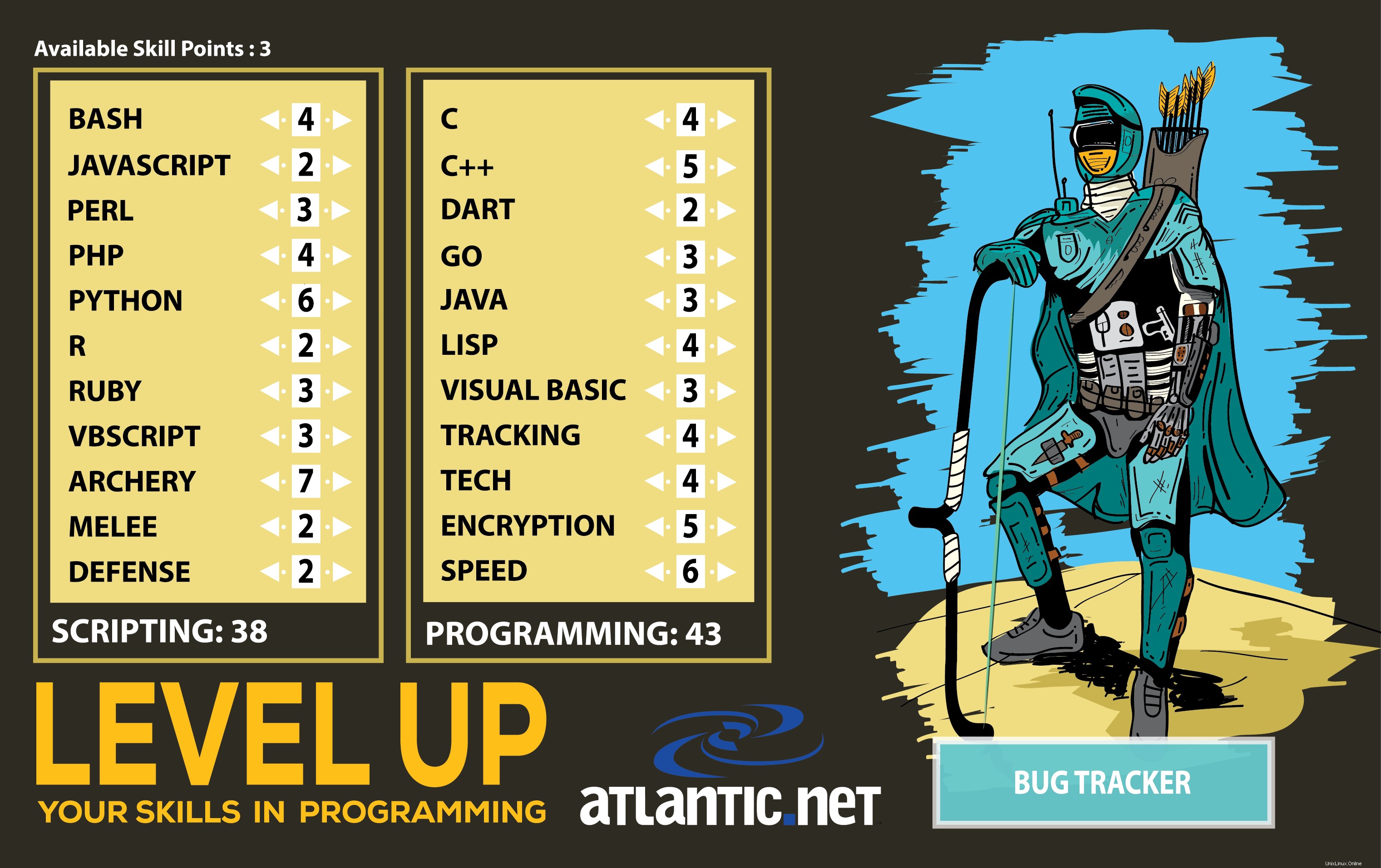
Programmier-Rollenspiel von Walker Cahall
Anleitungsserie
Dies ist Teil 1 einer 5-teiligen Serie zur Einführung in die Programmierung
- Einführung in die Programmierung:Erste Schritte
- Einführung in die Programmierung:Ihr erstes Programm
- Einführung in die Programmierung:Variablen, Typen und Datenbearbeitung
- Einführung in die Programmierung:Flusskontrolle
- Einführung in die Programmierung:Objektorientierte Programmierung
Hilfe! Ich muss Programmierer werden!
Lassen Sie mich gleich den verstorbenen Douglas Adams zitieren, denn wenn Sie die Zielgruppe dieser Artikelserie sind, fühlen Sie sich vielleicht gerade etwas nervös:
Keine Panik!
.
Alles wird gut! Ich bereite Sie optimal auf die anstehenden Aufgaben vor. Am Ende dieser Serie werde ich Sie aus einer sehr pragmatischen Sicht in die Programmierung eingeführt haben. Sie werden viel besser darauf vorbereitet sein, grundlegende Programmieraufgaben zu bewältigen und Code zu verstehen, wenn er Ihnen vorgesetzt wird. Sie werden verstehen, wie Programme funktionieren und wie man sie erstellt. Sie werden viele Programmierkonzepte gesehen, wenn nicht sogar gemeistert haben, sodass Sie zumindest die Grundlagen kennen werden, wie diese Konzepte in das Gesamtbild der Erstellung von Software passen.
Und es wird kein bisschen weh tun. Ich verspreche es.
Wie sind Sie in diese Situation geraten? Wenn Sie bis hierher gelesen haben, passen Sie wahrscheinlich in eine von mehreren Eigenschaften, die Sie zum perfekten Publikum für diese Reihe von Artikeln zum Programmieren von Anfängern hier auf Atlantic.Net machen. Zum Beispiel haben Sie es vielleicht satt, sich wiederholende Aufgaben zu erledigen, wenn es einen einfacheren Weg geben sollte, dasselbe mehrmals zu tun. Vielleicht möchtest du diesem Programmierer oder deiner Programmiererin zeigen, dass das, was sie tun, nicht so schwer sein kann, oder vielleicht möchtest du wirklich nur verstehen, wie man die neueste WordPress-Version verbessert. Andererseits möchten Sie vielleicht nur ein wenig darüber lernen, wie man Maschinen nach Ihrer Pfeife tanzen lässt.
Was auch immer Ihr Hintergrund ist, in dieser Serie werde ich Sie in die Programmierung einführen. Ich werde dies mit einem ausgewählten Satz von Tools und Sprachen tun, nicht weil diese Tools und Sprachen per Definition „am besten“ oder „richtig“ sind, sondern weil sie einfach zu verwenden sind und weil das Erlernen von Tools und Sprachen beim Programmieren nicht wichtig ist überhaupt. Außerdem haben Sie viel Zeit, um eine fast religiöse Zuneigung für die Werkzeuge oder Sprachen zu entwickeln, die Sie später im Leben bevorzugen.
Daher habe ich mich für eine Sprache namens C# (ausgesprochen „See Sharp“) und für die Verwendung von Visual Studio als Entwicklungsumgebung entschieden. Um mitzumachen, müssen Sie ein paar Dinge herunterladen, um das gleiche oder ein ähnliches Erlebnis zu haben, wie ich es Ihnen zeige.
.
Vorbereitung
Zunächst benötigen Sie Visual Studio. Jede Version reicht aus, aber beachten Sie, dass sie alle unter Windows laufen, also brauchen Sie das. Wenn Sie kein Windows haben, können Sie einen Atlantic.NET Windows-Cloud-Server starten und diesen verwenden.
Jetzt verwende ich Visual Studio 2013, aber Sie können jede Variante zurück zu Visual Studio 2003 verwenden, und sie werden sich für unsere Zwecke mehr oder weniger gleich verhalten. Höchstwahrscheinlich möchten Sie eine der neueren Versionen erhalten. Sofern Microsoft das Aussehen von Visual Studio nicht radikal ändert, wird jede Version, die Sie erhalten, wahrscheinlich dem nahe genug kommen, was ich zeige.
Los… Herunterladen. Installieren. Stellen Sie sicher, dass Sie mindestens C# einschließen. Andere Sprachen sind völlig optional. Ich warte hier, bis du fertig bist.
Fertig? Groß! Jetzt haben Sie alle Voraussetzungen für diese gesamte Anfängerserie. Wirklich. Visual Studio enthält alles, was Sie zum Erstellen von Software benötigen, und da alles sehr sauber integriert ist, ist es auch sehr einfach und erfordert fast keine zusätzliche Einrichtung.
Lassen Sie uns jetzt gleich ein Programm erstellen. Drei einfache Schritte und Sie können technisch gesehen „Programmiererfahrung“ in Ihren Lebenslauf aufnehmen. Hoffen Sie nur nicht, irgendwelche fortgeschrittenen Entwicklungsjobs an Land zu ziehen.
Schritt 1:Starten Sie Visual Studio
Es gibt einen Begrüßungsbildschirm. Es dauert ein paar Sekunden. Möglicherweise werden Sie gefragt, welches Entwicklungs-Setup Sie möchten. In diesem Fall können Sie eines auswählen, da Sie wahrscheinlich noch keine Präferenz haben.
Schritt 2:Erstellen Sie eine Konsolenanwendung
Wenn Visual Studio geöffnet wird, sollten Sie eine Startseite mit der Überschrift „Start“ und einem Link „Neues Projekt“ sehen, wie unten gezeigt.
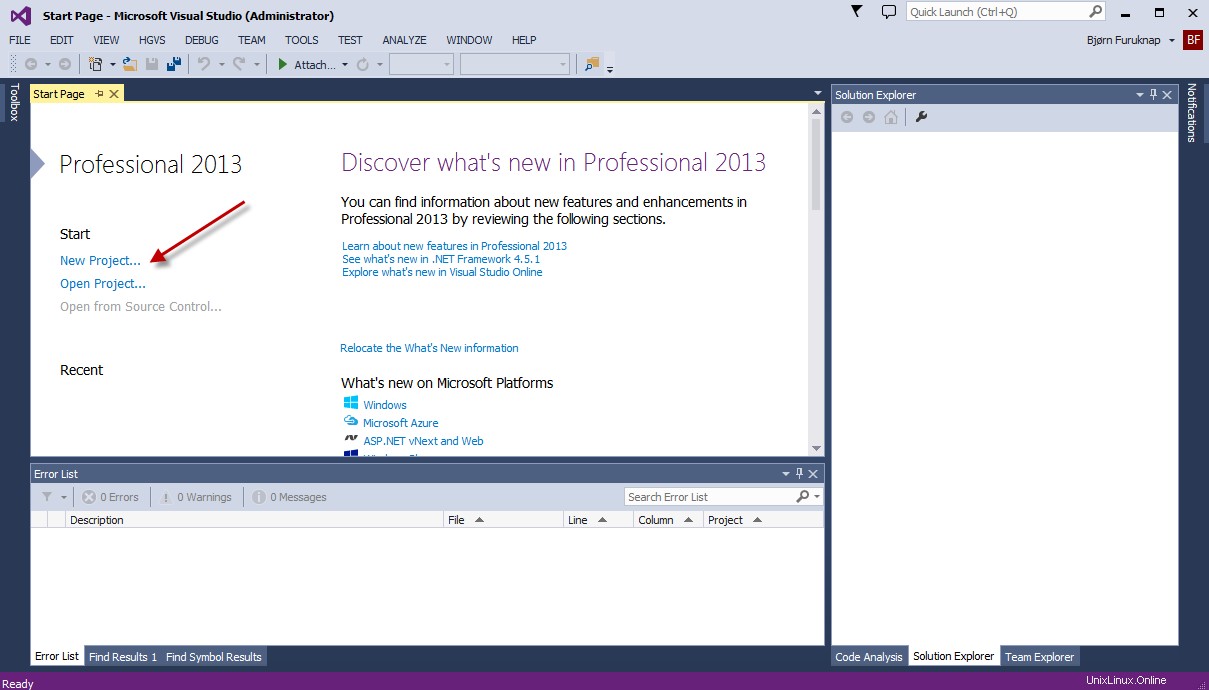
Abbildung 1:Neuer Projektlink in Visual Studio
Klicken Sie auf diesen Link und durchsuchen, suchen oder finden Sie die Konsolenanwendung. Sein Speicherort ist je nach Version von Visual Studio unterschiedlich, aber in meiner Version befindet es sich unter Windows Desktop. Wählen Sie es aus, belassen Sie alles andere auf den Standardeinstellungen und klicken Sie dann auf „OK“.
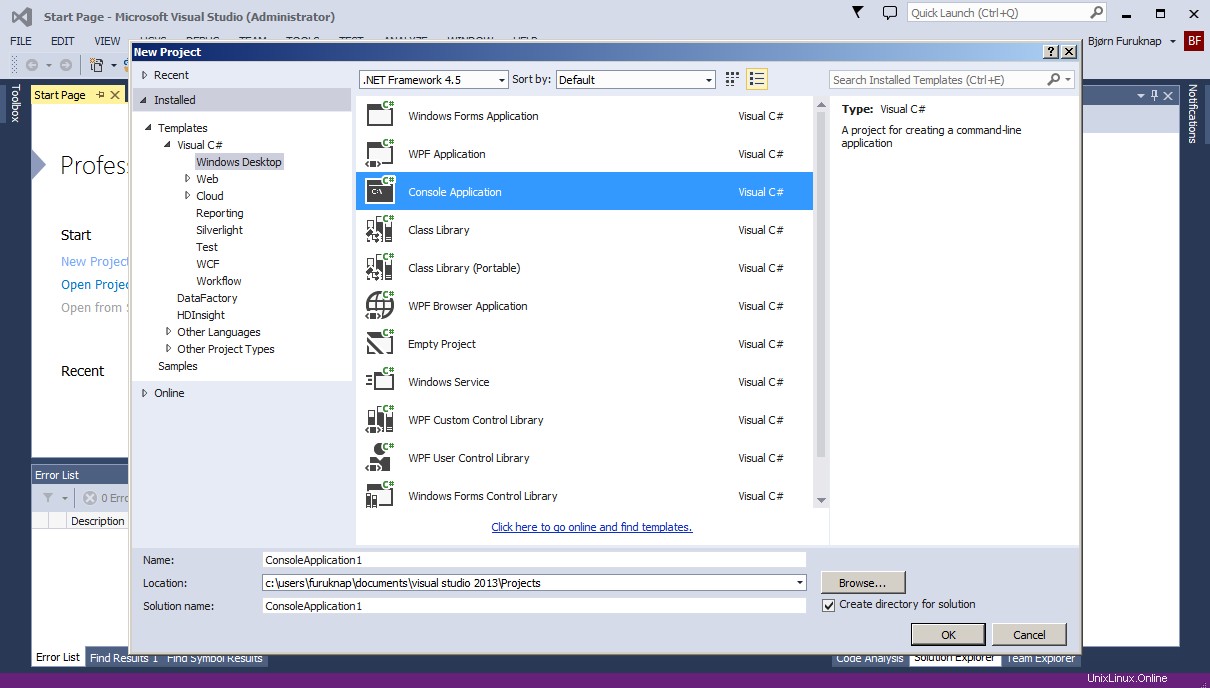
Abbildung 2:Konsolenanwendung
Visual Studio benötigt einige Sekunden, um Ihr Projekt zu erstellen. Danach sehen Sie den Code für Ihr erstes Programm, ConsoleApplication1.
Machen Sie sich vorerst keine Gedanken über den Code, lassen Sie uns einfach dieses Biest zum Laufen bringen.
Schritt 3:Starten
Achten Sie genau auf den Bildschirm, denn was als nächstes passiert, passiert schnell. Klicken Sie auf die Schaltfläche Start, wo im Menü angegeben.
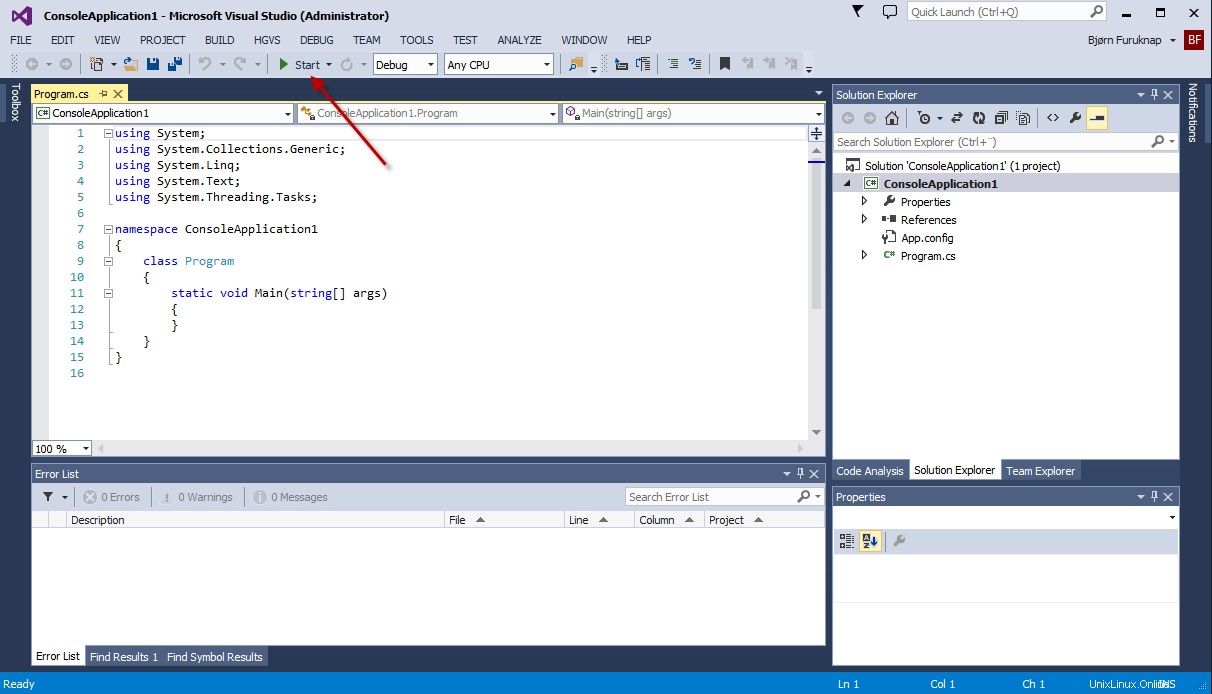
Abbildung 3:Starten des Programms
Als nächstes erscheint kurz ein schwarzer Bildschirm und verschwindet dann. Das ist gut; Wir werden das gleich beheben, aber jetzt klopfen Sie sich auf die Schulter und aktualisieren Sie Ihren Lebenslauf, denn Sie haben Ihr erstes Computerprogramm erstellt!
Bevor wir fortfahren und unser Programm dazu bringen, etwas auch nur halbwegs Interessantes zu tun, lassen Sie uns untersuchen, was Sie tatsächlich bereits getan haben, denn trotz allem, wie es aussah, ist viel passiert.
.
Unter der Haube
In Ihrem Computer befindet sich eine CPU (Central Processing Unit), von der Sie wahrscheinlich wissen, dass sie der Hauptverarbeitungsteil Ihres Computers ist. Diese CPU besteht aus Milliarden von Transistoren, die wiederum allein durch den Stromfluss gesteuert werden. Es ist ein äußerst komplexes Stück Ingenieurskunst, für dessen Entwicklung Tausende der klügsten Köpfe der Welt Jahrzehnte gebraucht haben.
Die CPU allein ist jedoch ziemlich nutzlos. Es muss die richtigen Ströme an den richtigen Leitern hinzugefügt werden, um alles tun zu können. Ihre Aufgabe als Programmierer ist es, diesen Strom am richtigen Ort zur richtigen Zeit bereitzustellen.
Was du gerade getan hast, war genau das. Der Code, den Sie auf dem Bildschirm sehen, ist so einfach wie er ist, in einer Sprache geschrieben, die einigermaßen für Menschen lesbar ist. Visual Studio übernimmt die Konvertierung dieser Sprache in Anweisungen für Ihre CPU, indem es Ihren Code an ein separates Programm namens Compiler sendet.
Der Compiler arbeitet als Übersetzer zwischen Ihnen und der CPU. Es kann Befehle wie „Zeige dies auf dem Bildschirm“ übernehmen und in Operationen umwandeln, die deine CPU versteht. Dieser Prozess generiert ein Programm, eine tragbare und eigenständige Software, die Sie jederzeit ausführen können.
Sie haben gerade ein solches Programm erstellt. Es ist ein .exe-Programm, und Sie finden es, indem Sie mit der rechten Maustaste auf ConsoleApplication1 im Projektmappen-Explorer klicken und „Ordner im Datei-Explorer öffnen“ auswählen.
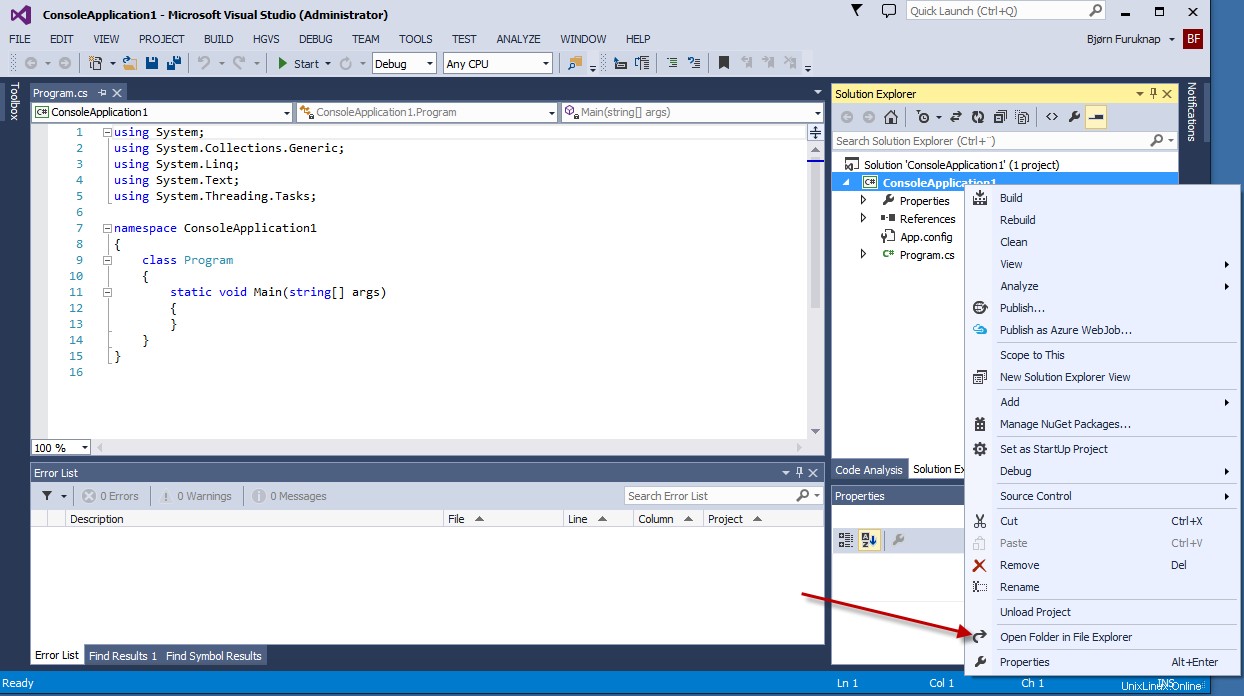
Abbildung 4:Lokalisieren Ihrer .exe-Datei
Navigieren Sie dann in den Ordner „bin“ (für binär) und dann in den Ordner „debug“. Sie sollten Ihre ConsoleApplication1.exe sehen dort, der Beweis, dass Sie tatsächlich Ihr allererstes Computerprogramm erstellt haben, das in der Lage ist, einen äußerst komplexen Computerchip zu steuern, der das Ergebnis von Millionen von Arbeitsstunden von Hardware-Ingenieuren über Zeit und Raum hinweg ist.
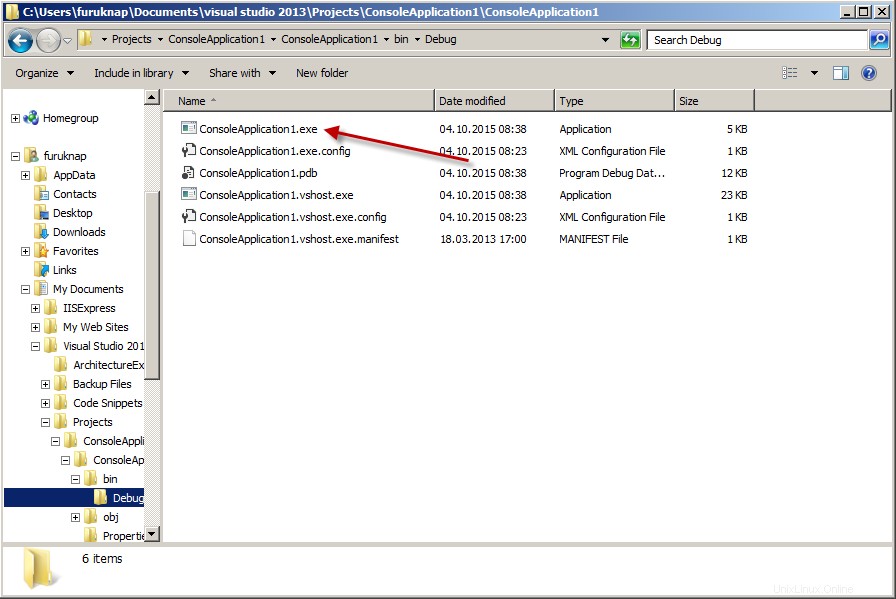
Abbildung 5:Speicherort der Datei
Fahren Sie fort, doppelklicken Sie darauf, und es verhält sich genauso wie beim Ausführen durch Visual Studio:Nach oben wird für einen kurzen Moment ein schwarzes Fenster angezeigt und verschwindet dann. Sie können diese Programmdatei auch auf einen anderen Computer verschieben und ausführen – und wenn Sie ein kompatibles System haben, verhält sich das Programm genauso.
Bevor wir jedoch weitere Änderungen vornehmen, möchte ich hier auf einige wichtige Ideen hinweisen. Was Sie erstellt haben, ist eine binäre ausführbare Datei. Eine ausführbare Binärdatei wird normalerweise so erstellt, dass sie nur auf einem einzigen Systemtyp ausgeführt werden kann. Sie können diese Programmdatei beispielsweise nicht ohne besondere Vorbereitung auf einem Macintosh- oder Linux-Rechner ausführen.
Um beim Erstellen von Software Plattformunabhängigkeit zu erreichen, müssen Sie verschiedene Methoden anwenden, um Ihren Programmcode in Anweisungen für die Maschine umzuwandeln.
In unserem einfachen Beispiel verlassen wir uns darauf, dass Visual Studio Programmcode an einen Compiler sendet, um einen bestimmten Typ von ausführbarem Code zu generieren. Das ist für das Erlernen des Programmierens in Ordnung, da die Konzepte auf den meisten Plattformen ähnlich sind und sich der von uns erstellte Code nicht wirklich ändert, wenn wir plattformunabhängigen Code oder Code erstellen möchten, der in verschiedenen Arten von Programmen ausgeführt wird.
Wenn Sie beispielsweise Webseiten erstellen, können Sie stattdessen ASP.NET-Anwendungen erstellen. Der Ansatz zum Schreiben des Codes ist sehr ähnlich, aber was Visual Studio hinter den Kulissen tut, erzeugt eine andere Art von ausführbarem Code. Im Gegenzug kann der ausführbare Code auf mehreren Plattformen ausgeführt werden, solange diese die Ausführung von ASP.NET-Code unterstützen. So können Sie beispielsweise Code unter Windows erstellen und unter Linux mit einer Laufzeitumgebung namens Mono ausführen.
Wir werden in dieser Serie nicht auf die Plattformunabhängigkeit eingehen, aber ich wollte darauf hinweisen, da die Art und Weise, wie Sie Code schreiben, sehr ähnlich bleibt und die Konzepte, die Sie in dieser Serie lernen werden, für alle Ansätze gelten.
Selbst wenn Sie sich außerhalb der Windows- und .NET-Welt bewegen, werden Sie feststellen, dass die Programmieransätze sehr ähnlich sind. Aufgrund dieser Ähnlichkeit habe ich bereits erwähnt, dass Sprache und Tools für die Programmierung nicht wirklich wichtig sind. Wenn Sie Programmieren lernen, umfassen die Ideen nicht nur Sprache, sondern auch Plattform, Toolset, Laufzeiten und Geräte.
Mit diesem Verständnis können wir diesen ersten Artikel abschließen, indem wir unserem Programm zusätzlichen Code hinzufügen, damit es mehr tut, als nur zu verschwinden.
.
Hallo Welt!
Beim Erlernen neuer Programmiersprachen ist es Tradition, ein erstes Programm namens „Hello World!“ zu bauen. Das Programm sollte nichts weiter tun, als „Hello World!“ auszugeben. Auf welche Weise auch immer das Programm Text ausgibt, optional pausiert, um darauf zu warten, dass der Benutzer bestätigt, dass er den Text gesehen hat. Also lass uns das jetzt bauen.
Gehen Sie zurück zu Visual Studio und sehen Sie sich die Datei „Program.cs“ im linken Bereich an. Machen Sie sich keine Gedanken darüber, was der bereits vorhandene Code tut, aber beachten Sie, dass in den Zeilen 12 und 13 geschweifte Klammern vorhanden sind.
Viele Sprachen verwenden solche Klammern, um verschiedene Teile eines Programms einzuschließen, und sie müssen immer jede linke geschweifte Klammer (in Zeile 12) mit einer rechten geschweiften Klammer (Zeile 13) abgleichen. Wir werden uns später genauer damit befassen, aber im Moment sollten Sie wissen, dass der Programmcode, den wir schreiben werden, in die Klammern in den Zeilen 12 und 13 eingefügt wird.
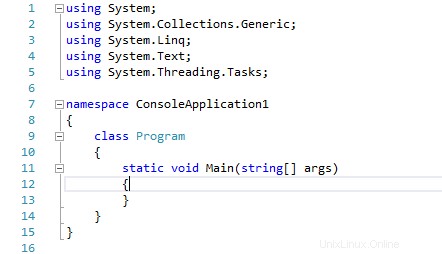
Abbildung 6:Wo Code in Program.cs einzufügen ist
Platzieren Sie Ihren Cursor rechts neben der linken geschweiften Klammer (wie ich es oben getan habe) und fügen Sie ein paar Leerzeilen hinzu. Sie können beliebig viele Leerzeilen hinzufügen; der Compiler entfernt einfach alle leeren Zeilen, bevor er daraus den Maschinencode erstellt.
Fügen Sie dort, wo Sie die Leerzeilen hinzugefügt haben, die folgenden beiden Codezeilen hinzu:
Console.WriteLine("Hello World!");
Console.ReadLine(); Computer sind notorisch schlecht bei Ungenauigkeiten, stellen Sie also sicher, dass Sie es genau so erhalten, wie oben geschrieben, mit den doppelten Anführungszeichen, den Klammern und dem Semikolon am Ende jeder Zeile, genau so, wie es ist. Glücklicherweise warnt Visual Studio Sie häufig, wenn Sie Fehler machen, indem es rote verschnörkelte Linien dort platziert, wo Sie Fehler machen, und sagt Ihnen sogar, welchen Fehler Sie gemacht haben.
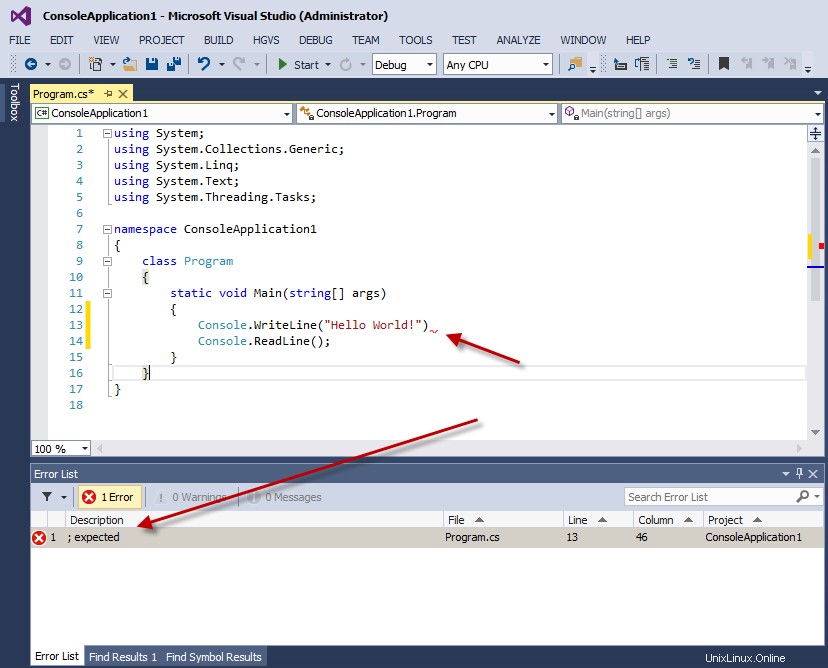
Abbildung 7:Beispiel für einen Fehler und das rote Schnörkel
Wenn Sie alles richtig eingegeben haben, fahren Sie fort und klicken Sie erneut auf die Schaltfläche Start. Dieses Mal sollten Sie den Text „Hello World!“ sehen. im schwarzen Fenster. Das Programm sollte stoppen, wenn Sie die Eingabetaste drücken.
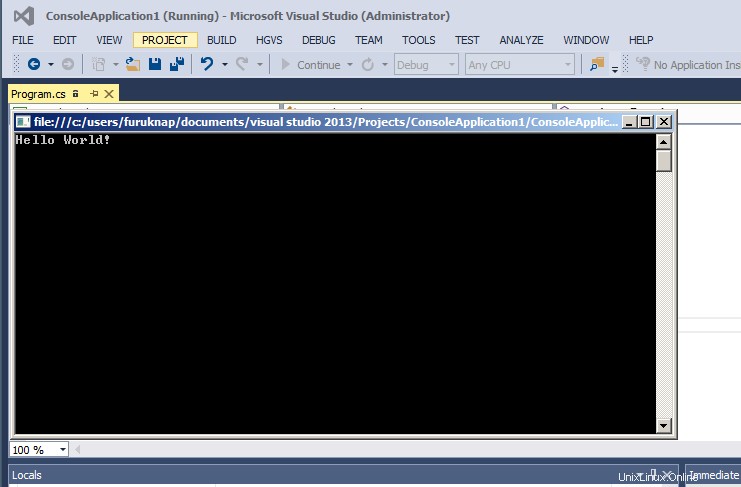
Abbildung 8:Ihr „Hello World!“ Programm
Herzliche Glückwünsche! Sie haben Ihr erstes interaktives Programm erstellt! Los, du!
.
Einführung in die Programmierung der Nachbearbeitung
In diesem ersten Artikel haben Sie bereits viel darüber gelernt, wie Programmieren funktioniert, ganz zu schweigen davon, dass Sie Ihr erstes Programm erstellt haben! Im nächsten Teil dieser Serie erklären wir mehr darüber, was Sie gerade getan haben, und beginnen, einige der Konzepte im Zusammenhang mit der Eingabe und Ausgabe von Programmen wie diesen zu verstehen.
Vergessen Sie jetzt nicht, das Programm zu speichern, bevor Sie mit einem festlichen Getränk Ihrer Wahl feiern gehen. Sie haben es sich verdient!
Anleitungsserie
Dies ist Teil 1 einer 5-teiligen Serie zur Einführung in die Programmierung
- Einführung in die Programmierung:Erste Schritte
- Einführung in die Programmierung:Ihr erstes Programm
- Einführung in die Programmierung:Variablen, Typen und Datenbearbeitung
- Einführung in die Programmierung:Flusskontrolle
- Einführung in die Programmierung:Objektorientierte Programmierung